Cuando tenemos muchas aplicaciones en nuestro dispositivo Samsung que no utilizamos y que están ocupando espacio sin necesidad, siempre nos planteamos borrarlas. El problema viene cuando nos damos cuenta de que son muchas, puesto que nos puede entrar la pereza y al final lo dejamos igual, ya que eliminar una a una es una auténtica odisea. Por eso es tan interesante conocer cómo podemos borrar todas las que queramos al mismo tiempo.
De esta manera, no solo se recupera espacio en el dispositivo, sino que se logra rapidez en el proceso, algo también importante, sobre todo si el volumen de borrado es muy grande.
Así vas a borrar varias apps al mismo tiempo
Aunque pueda resultarte extraño, no vas a necesitar instalar nada en tu dispositivo Samsung para conseguir desinstalar varias aplicaciones al mismo tiempo. Todo lo que necesitas está ya incluido dentro del propio smartphone.
- Lo primero que tienes que hacer es entrar en la tienda de aplicaciones Play Store.
- Después de eso, pulsa en el icono de tu perfil en la esquina superior derecha de la pantalla.

- Te toca entrar en Gestionar apps y dispositivos.
- Entonces verás que hay una zona donde se ve el almacenamiento que tienes en el terminal. Pues bien, pulsa en dicha zona.

- Ahora vas a ver cómo se muestran todas las aplicaciones que has instalado desde la Play Store en tu dispositivo.
- Al lado de cada app hay una casilla. Debes marcar todas las que quieras borrar.

- Solo falta que pulses en el icono de un cubo de basura que se ve en la parte superior derecha.
- Entonces te pregunta si deseas desinstalar dichas aplicaciones en una ventana emergente. Hay que contestar pulsando en Desinstalar.

A partir de ahí, las apps se van a desinstalar y no ocuparán más espacio dentro del almacenamiento del dispositivo Samsung, haciendo que tengas más almacenamiento a tu disposición. Además, este proceso te otorga tranquilidad visual al no verlas más en el dispositivo.
Imágenes | Manuel Naranjo
En Territorio S | Galaxy Tab S9 Ultra, análisis: una tablet descomunal en todos los sentidos
En Territorio S | Estas son mis razones para no plantearme un Xiaomi 14 Ultra frente al Galaxy S24 Ultra

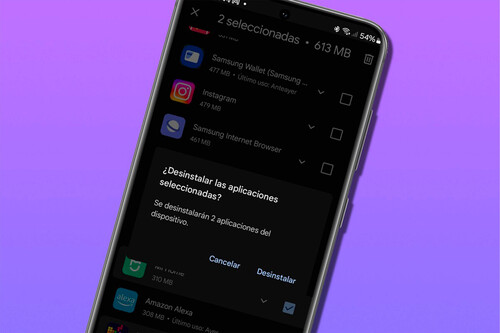


Ver 0 comentarios